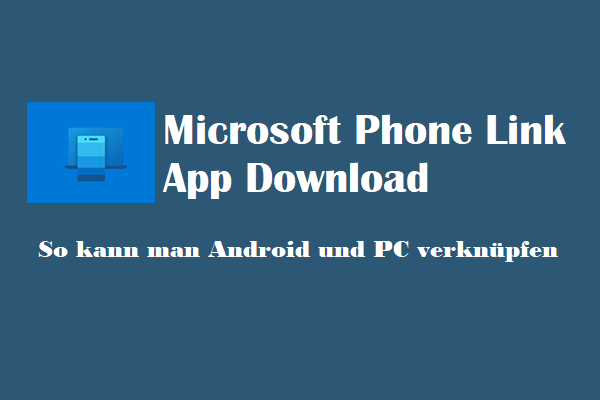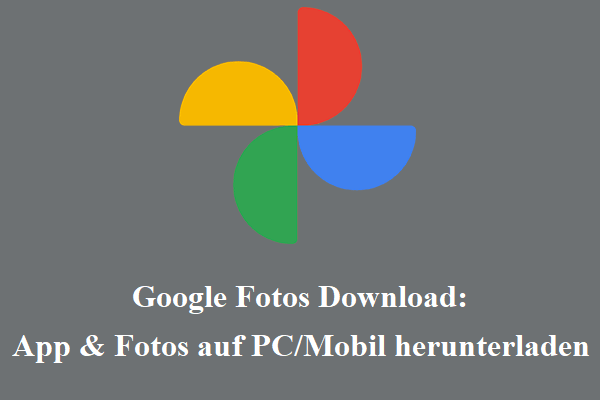Wenn Sie die Google Mail-App herunterladen möchten, um E-Mails in Ihrem Google Mail-Konto einfach anzuzeigen und zu verwalten, können Sie sich unten unsere einfache Google Mail-Download-Anleitung ansehen. In diesem Artikel erfahren Sie hauptsächlich, wie Sie die Gmail-App für Android, iPhone/iPad, PC oder Mac herunterladen. Es bietet auch eine Schritt-für-Schritt-Anleitung zum Hinzufügen von Google Gmail zur Windows Mail-Anwendung, um E-Mails von Ihrem Gmail-Konto einfach anzuzeigen.
Über Gmail
Google Mail ist der am häufigsten verwendete kostenlose E-Mail-Dienst, der von Google entwickelt wurde. Es hat über 1,5 Milliarden Nutzer und ist in 105 Sprachen verfügbar. Es bietet 15 GB kostenlosen Speicherplatz. Normalerweise können Sie in einem Webbrowser auf Gmail zugreifen, indem Sie www.gmail.com besuchen. Sie können diesen kostenlosen E-Mail-Dienst also ganz einfach unter Windows, Mac, Android oder iOS mit Webbrowsern wie Chrome, Firefox, Edge, Safari usw. nutzen.
Wenn Sie die Google Mail-App für Ihr Gerät herunterladen möchten, um Ihre E-Mails einfach anzuzeigen und zu verwalten, können Sie die nachstehenden Anweisungen lesen.
Gmail App Download für Mobilgeräte und Desktops
Gmail-App für Android herunterladen
Google bietet eine mobile App für Google Mail, mit der Sie die Google Mail-App für Ihr Android-Gerät ganz einfach herunterladen können.
- Öffnen Sie den Google Play Store auf Ihrem Android-Telefon oder -Tablet.
- Suchen Sie im App Store nach Gmail.
- Klicken Sie auf die Schaltfläche Installieren, um die Google Mail-App sofort herunterzuladen und auf Ihrem Gerät zu installieren.
Gmail für iPhone/iPad herunterladen
- Für iPhone/iPad können Sie den App Store auf Ihrem Gerät öffnen.
- Suchen Sie im App Store nach Gmail.
- Klicken Sie auf die Schaltfläche Abrufen, um Google Mail für Ihr iPhone/iPad herunterzuladen und zu installieren.
Gmail Download für Windows 10/11 PC oder Mac
Gmail hat keine Desktop-App für PC oder Mac. Wenn Sie Google Mail für PC/Mac herunterladen möchten, können Sie es mithilfe eines kostenlosen Android-Emulators tun. Hier nehmen wir Bluestacks als Beispiel.
- Laden Sie Bluestacks herunter und installieren Sie es – einen der beliebtesten kostenlosen Android-Emulatoren für PC/Mac. Wenn Sie einen Mac verwenden, sollten Sie die Mac-Version von Bluestacks herunterladen.
- Starten Sie die Bluestacks-App nach der Installation.
- Dann können Sie den Google Play Store in Bluestacks öffnen. Geben Sie Gmail in die Suchleiste ein, um nach der Gmail-App zu suchen. Klicken Sie auf die Schaltfläche Installieren, um Google Mail für PC oder Mac herunterzuladen.
- Nach der Installation von Gmail können Sie über den Startbildschirm von Bluestacks darauf zugreifen, um die Gmail-App auf Windows 10/11 PC oder Mac zu verwenden.
So richten Sie Google Mail in Windows 10/11 ein
Unter Windows 10/11 können Sie ganz einfach Ihre Gmail-E-Mails, -Kontakte und -Kalender anzeigen. Sie können Ihr Google Mail in der integrierten Windows Mail-Anwendung einrichten. Überprüfen Sie unten, wie es geht.
- Drücken Sie Windows + S, geben Sie mail in das Suchfeld ein und wählen Sie Mail-App aus, um die Windows Mail-App zu öffnen.
- Im Fenster Konto hinzufügen können Sie den E-Mail-Kontotyp auswählen, den Sie hinzufügen möchten. Hier wählen wir Google.
- Geben Sie Ihre Google Gmail-Adresse und Ihr Passwort ein, um sich anzumelden. Klicken Sie auf Zulassen, damit Windows auf Ihre E-Mails, Kontakte und Ihren Kalender zugreifen kann.
- Sobald Ihr Gmail-Konto erfolgreich zur Windows Mail-App hinzugefügt wurde, werden alle E-Mails aus Ihrem Gmail-Posteingang in der Mail-App angezeigt. Die Mail-App zeigt nur Ihren Gmail-Posteingangsordner an.
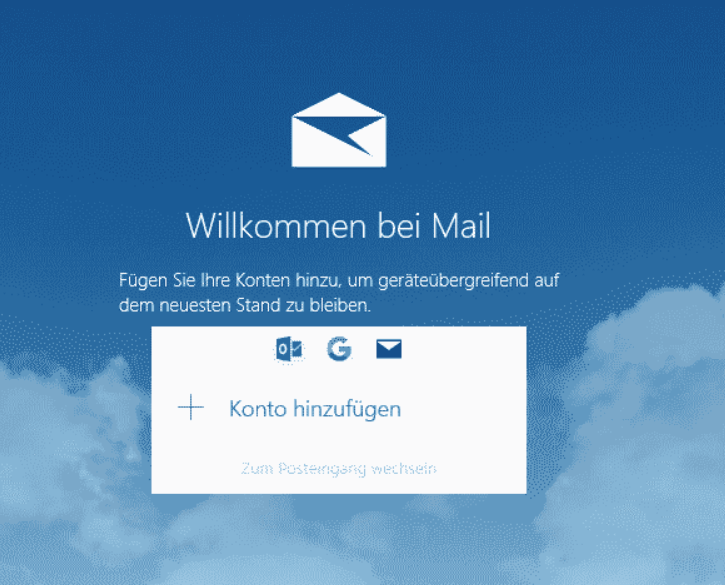
Tipp: Standardmäßig lädt die Mail-App nur Ihre Gmail-E-Mails der letzten 3 Monate herunter und zeigt sie an. Wenn Sie die Einstellungen ändern möchten, können Sie auf Einstellungen -> Konten verwalten klicken, das Ziel-E-Mail-Konto auswählen und auf die Option Postfach-Synchronisierungseinstellungen ändern klicken. Hier können Sie auswählen, wie oft E-Mails synchronisiert und heruntergeladen werden sollen. Sie können Jederzeit wählen, um alle E-Mails von Ihrem Gmail-Konto auf Windows herunterzuladen.
Die besten kostenlosen Gmail-Ersatz
- Ausblick
- Yahoo Mail
- Weitere kostenlose E-Mail-Dienste/Anbieter
Fazit
Dieser Artikel enthält eine Anleitung zum Herunterladen von Gmail. Jetzt sollten Sie wissen, wie Sie die Google Mail-App für Android, iOS, PC und Mac herunterladen. Es gibt auch eine einfache Anleitung zum Einrichten von Gmail in der Windows 10/11 Mail-App, mit der Sie Ihre Gmail-Posteingangs-E-Mails einfach herunterladen und anzeigen können. Ich hoffe, dass es Ihnen helfen kann.
Um andere Computerprobleme zu lösen, können Sie das Gadget News Center besuchen, das eine Vielzahl von Computer-Tutorials bietet.
Weitere Informationen zur MiniTool-Software finden Sie auf der offiziellen Website.